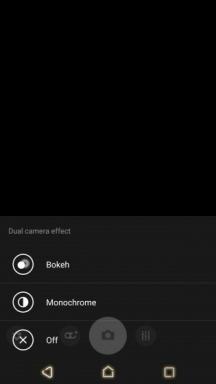2 मिनट में पीसी के बिना किसी भी एंड्रॉइड डिवाइस को रूट कैसे करें
रूट करने वाला स्मार्टफोन / / August 05, 2021
एंड्रॉइड डिवाइस को रूट करना दो तरीकों से किया जा सकता है, या तो पीसी के साथ या एंड्रॉइड रूटिंग ऐप का उपयोग किए बिना किसी भी एंड्रॉइड डिवाइस को रूट करें। ध्यान से किया जाना चाहिए अन्यथा उपकरण निर्दिष्ट रूप से काम नहीं कर सकता है। यदि आप अपने एंड्रॉइड डिवाइस को रूट करते हैं तो आप कई सुविधाओं को अनलॉक कर सकते हैं जो गैर-रूट किए गए एंड्रॉइड डिवाइस द्वारा नहीं किया जा सकता है। पीसी के साथ रूट करने में समय लगता है जबकि कुछ एंड्रॉइड ऐप्स का उपयोग करना सरल और तत्काल हो सकता है। एक बार रूट करने के बाद आप अपने स्मार्टफोन के साथ कुछ भी काम कर सकते हैं। यह आपको कई तरीकों से इस पर नियंत्रण रखने की अनुमति देता है।

पीसी का उपयोग किए बिना Android रूटिंग ऐप्स की सूची
- Framaroot
- Vroot
- Z4root
- C4 ऑटो रूट
- राजा जड़
- तौलिया रूट रूट
- IRoot
विषय - सूची
- 1 Framaroot
- 2 Vroot
- 3 Z4root
- 4 C4 ऑटो रूट
- 5 राजा जड़
- 6 तौलिया जड़
- 7 KingORoot
- 8 IRoot
-
9 Rooting क्या है?
- 9.1 रूटिंग के नुकसान
- 9.2 रुटिंग के फायदे
- 9.3 सत्यापित करें कि क्या निहित है या नहीं
- 10 अपने डिवाइस को हटा दें
Framaroot एक एंड्रॉइड रूटिंग एप्लिकेशन है जो उपयोगकर्ताओं को एक क्लिक में अपने डिवाइस को रूट करने की अनुमति देता है। यह एक पीसी के उपयोग के बिना एक क्लिक में लगभग हर डिवाइस को रूट कर सकता है।
- डाउनलोड अपने फोन में एपीके फ़ाइल और इसे स्थापित करें।
- अपने डिवाइस के लिए उपयुक्त सूची में से शोषण का चयन करें और रूट पर क्लिक करें। यदि आप अपने डिवाइस के साथ संगत शोषण के अनिश्चित हैं, तो एक-एक करके जांच करें। यह आपको एक सफलता संदेश दिखाएगा। यह आपके डिवाइस के साथ संगत है।
- यह इत्ना आसान है। आपका डिवाइस रूट करना शुरू कर देगा।

व्रोट चीन में विकसित वन-क्लिक एंड्रॉइड रूटिंग एप्लीकेशन है। यह सबसे अच्छा चीनी फोन के साथ उपलब्ध है। यह उपयोगकर्ता को एक क्लिक में अपने डिवाइस को रूट करने की अनुमति देता है।
- डाउनलोडइस apk का नवीनतम संस्करण और इसे अपने डिवाइस पर स्थापित करें
- रूट करने से पहले अपने सभी डेटा का बैकअप लें।
- रूट बटन पर क्लिक करें। यह अब डिवाइस को रूट करेगा।
- यदि यह आपके डिवाइस को हार्ड रूट करता है तो यह आपके डिवाइस को रूट करने के लिए तेज़ बूट मोड में बूट होगा।
- रूटिंग के फिर से पूरा होने के बाद आपको मैन्युअल रूप से डिवाइस को पुनरारंभ करना होगा। यह आपके फोन पर कुछ ऐप इंस्टॉल करता है। आप हमेशा उनका उपयोग जारी रख सकते हैं या आप किसी भी समय उनकी स्थापना रद्द कर सकते हैं यदि आप उनकी सहायता का उपयोग नहीं करना चाहते हैं।
यदि आपका फोन स्पेक्ट्रम चिपसेट पर चलता है तो यह आपकी पसंद हो सकता है। यह सर्वश्रेष्ठ UI का समर्थन करता है और लगभग सभी फोन पर काम कर सकता है। यह ऐप आपको अस्थायी रूप से रूट करने या स्थायी रूटिंग विकल्पों की अनुमति देता है।
- डाउनलोड और अपने फोन पर इस एप्लिकेशन को स्थापित करें।
- रूट बटन पर क्लिक करें। आपके पास दो विकल्प हैं। स्थायी रूटिंग विकल्प को प्राथमिकता दें।
- यह जड़ने लगता है। बस थोड़ी देर रुकिए। यह आपको एक सफलता संदेश दिखाता है। अब अपने फोन को रीस्टार्ट करें और रूट किए गए फोन का इस्तेमाल शुरू करें।
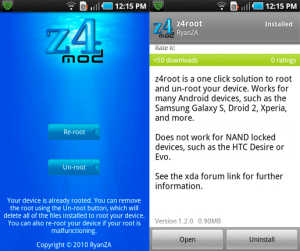
यह ऐप सैमसंग फोन के साथ संगत है। अगर आप सैमसंग स्मार्टफोन के मालिक हैं तो यह ऐप कोशिश करने लायक है। यह उन उपकरणों के लिए एक जोखिम-मुक्त ऐप है। C4 ऑटो रूट अन्य उपकरणों के साथ भी संगत है।
- डाउनलोड अपने फोन के लिए संगत rooting APK और स्थापित करें
- ऐप खोलें और रूट बटन पर क्लिक करें
- लगभग एक या दो मिनट रुकें।
- अपने रूट किए गए डिवाइस की जांच करने के लिए अपने डिवाइस को पुनरारंभ करें।

किंग रूट एमटीके फोन पर बहुत अच्छा काम करेगा, जिसमें एंड्रॉइड v4.4 और उससे अधिक है। यह एप्लिकेशन लगभग सभी उपकरणों के साथ संगत है।
- डाउनलोड और अपने डिवाइस पर राजा रूट स्थापित करें
- रूट करने के लिए ऐप खोलें
- रूट ऑप्शन पर क्लिक करें। यह एक संदेश को पॉप करेगा कि यह आपके डिवाइस को जल्द ही रूट करना शुरू कर देगा।
- यह rooting पूरा होने के बाद एक नया rooting मैनेजमेंट ऐप इंस्टॉल करता है।
- अब अपने नए रूट किए गए डिवाइस का आनंद लें।

तौलिया रूट आजकल इस्तेमाल किया जाने वाला सबसे रूटिंग ऐप है। यह लगभग सभी उपकरणों के साथ संगत है। नवीनतम एंड्रॉइड संस्करणों के साथ सबसे अच्छा काम करता है और v4.4.2 से अधिक है।
- हमेशा की तरह, डाउनलोड और अपने डिवाइस पर एप्लिकेशन इंस्टॉल करें।
- ऐप खोलें और स्क्रीन पर उपलब्ध Ra1n विकल्प पर क्लिक करें
- यह आपके डिवाइस को रूट करना शुरू कर देगा।
- कुछ सेकंड के लिए प्रतीक्षा करें और आप नए रूट किए गए डिवाइस को पा सकते हैं।
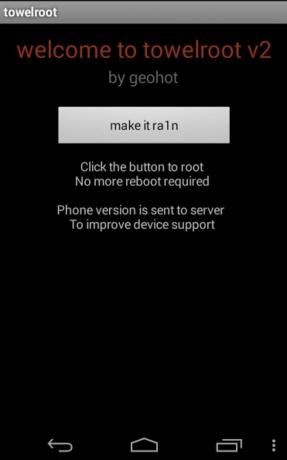
राजा रूट और किंगरूट ऐप्स के साथ भ्रमित न हों। वे दोनों अलग हैं लेकिन अच्छी तरह से काम करते हैं। यह ऐप उपयोग में आसान और सुरक्षित है। यह KingOApp से है। KingORoot v1.5 और इसके बाद के संस्करण के Android उपकरणों के साथ संगत है।
- डाउनलोड और अपने डिवाइस पर इस एप्लिकेशन को स्थापित करें।
- अपने Android स्मार्टफोन को रूट करने के लिए ऐप खोलें
- रूट बटन पर क्लिक करें और कार्य पूरा होने की प्रतीक्षा करें।
- रूट किए गए फोन का आनंद लें

IRoot rooting ऐप का उपयोग करके आप न केवल फोन को रूट कर सकते हैं, बल्कि एक क्लिक के साथ अनरूट भी कर सकते हैं। यह एप्लिकेशन v2.3 से उच्चतर संस्करणों के लगभग सभी Android उपकरणों के साथ संगत है। यह एचटीसी, सैमसंग, गूगल, सोनी और लगभग सभी ब्रांडेड फोन को भी सपोर्ट करता है।
- डाउनलोड और उस ऐप को इंस्टॉल करें जिस डिवाइस में आप रूट करने वाले हैं।
- रूट ऑप्शन पर क्लिक करें।
- यह मिनटों के फ्रेम में आपके डिवाइस को रूट करना शुरू कर देगा।
- बस। आपका फ़ोन रूट हो गया है।
अपने फोन पर रूट ऑपरेशन करने से पहले हमें रूटिंग के बारे में अधिक जानकारी दें। रूटिंग क्या है, इसके फायदे, नुकसान और रूटिंग की प्रक्रिया में शामिल पूर्वापेक्षाएँ। आइए एक-एक करके जानते हैं।
Rooting क्या है?
रूटिंग स्मार्टफोन, टैबलेट या किसी भी डिवाइस को पूरी तरह से एक्सेस करने के लिए एंड्रॉइड डिवाइस पर काम करने की अनुमति देने की प्रक्रिया है। यह डिवाइस पर इंस्टॉल किए गए ऐप्स का उपयोगकर्ता नियंत्रण देता है। कोई भी अनचाहे उपकरणों द्वारा हटाए जा सकने वाले अवांछित ऐप्स को भी हटा सकता है।
ऐप्स के साथ एंड्रॉइड डिवाइस को रूट करना TWRP या CWM रिकवरी विधि जैसे फ्लैशिंग तरीकों का उपयोग करके पीसी के साथ रूट करने की तुलना में आसान है। यदि आप पीसी के बिना अपने डिवाइस को रूट करते हैं तो आप अपने डिवाइस को आवश्यक होने पर हटा सकते हैं। यदि आपका डिवाइस पीसी में निहित है, तो ऐसा नहीं किया जा सकता है। यह पीसी विधि के बिना रूटिंग का एक अतिरिक्त लाभ हो सकता है। अपने फ़ोन को रूट करने के लिए आगे न बढ़ें यदि आप सुनिश्चित नहीं हैं कि कौन से ऐप्स को हटाना है, क्योंकि इससे आपके डिवाइस का रिवर्स फ़ंक्शन हो सकता है।
फायदे जानने से पहले नुकसानों को जानना हमेशा अच्छा होता है। ऐसा इसलिए है क्योंकि अगर आपको पता है कि फायदे आप नुकसान पढ़ना छोड़ सकते हैं और मुसीबत में पड़ सकते हैं। तो पहले विपक्ष पर एक नजर है।
रूटिंग के नुकसान
- सबसे पहली और महत्वपूर्ण बात यह है कि जड़ बनाना एक अवैध प्रक्रिया है। यदि आपका डिवाइस रूट किया गया है और बाद में कोई क्षति हुई है और यदि आप इसे सेवा देते हैं और यदि उन्होंने पाया कि सिस्टम रूट किया गया था, तो आपको जेल हो सकती है या अधिक मात्रा में जुर्माना देना पड़ सकता है।
- संभावना अधिक होती है कि यदि रूट करते समय कोई गलती हो गई तो आपका डिवाइस ईट हो सकता है।
आप अपने व्यक्तिगत डेटा जैसे संपर्क, एसएमएस, या अपने डिवाइस पर सहेजी गई किसी भी महत्वपूर्ण जानकारी का ट्रैक खो सकते हैं। - अपने सिस्टम OS को नए संस्करणों VIA OTA में अपग्रेड नहीं कर सकता।
- सुरक्षा समस्याओं के कारण आप कुछ ऐप्स तक नहीं पहुंच सकते। चूंकि एप्लिकेशन इंस्टॉलेशन से पहले आपके डिवाइस पर डेटा पढ़ते हैं, उन्हें लगता है कि यह डिवाइस संगत नहीं है। कई Google उत्पाद रूट किए गए उपकरणों पर बेकार हैं।
रुटिंग के फायदे
- डिवाइस की आंतरिक मेमोरी बढ़ जाती है। ताकि दृश्यमान परिणामों के साथ डिवाइस की गति तेजी से बढ़े।
- आप अपने ऐप्स को फ़ोन से sd कार्ड में ले जाकर अपनी फ़ोन मेमोरी को साफ़ कर सकते हैं।
- गहराई पर कर्नेल तक पहुंच प्राप्त करें। सीपीयू और जीपीयू को ओवरक्लॉक और अंडरक्लॉक कर सकते हैं।
- आप बैटरी इंडिकेटर रंग, बूट आइकन और कई और चीजों को बदलकर अपनी इच्छानुसार थीम और उनकी सेटिंग्स बदल सकते हैं।
- यह आपके डिवाइस की बैटरी लाइफ बढ़ाएगा
- पहले से इंस्टॉल किए गए ऐप जो अनइंस्टॉल करने के लिए जिद्दी हैं, उन्हें रूट करने के बाद अनइंस्टॉल भी किया जा सकता है।
रूट करने से पहले किए जाने वाले कदम।
यह सुनिश्चित करने के लिए कि आपका डेटा सुरक्षित है, रूट करने से पहले इन चरणों का पालन करें।
- अपने व्यक्तिगत डेटा का बैकअप लें, क्योंकि इससे डेटा को हटाया जा सकता है।
- कभी-कभी इसमें सामान्य से अधिक समय लग सकता है। इसलिए सुनिश्चित करें कि आगे बढ़ने से पहले आपका फोन अच्छी तरह से चार्ज हो जाए।
- सेटिंग पर जाएं-> सुरक्षा-> रूट को सक्षम करने के लिए अज्ञात स्रोत विकल्प को सक्षम करें।
- स्टॉक फर्मवेयर, ROM स्थापित करें, ताकि यदि आपके डिवाइस को प्रक्रिया के दौरान ईंट कर दिया गया हो, तो आप सुरक्षित रूप से सौंप दिए जाएंगे।
- व्यस्त बॉक्स अपने डिवाइस को रूट करने के लिए।
आप ऊपर सूचीबद्ध किसी भी एप्लिकेशन का उपयोग करके अपने डिवाइस को रूट कर सकते हैं। कभी-कभी आप उन ऐप्स का उपयोग करके पूरी तरह से रूट नहीं कर सकते हैं। इसलिए यह सुनिश्चित करने के लिए कि आपका डिवाइस पूरी तरह से कार्य पूरा कर चुका है, एक व्यस्त बॉक्स ऐप का उपयोग करके इंस्टॉल करना सुनिश्चित करें।
- डाउनलोड करें और Play Store से इंस्टॉल करें
- ऐप खोलें।
- यह रूट की अनुमति मांगेगा
- एप्लिकेशन को अनुमति की आवश्यकता है।
- आपके फ़ोन की संगतता की जाँच करने में कुछ सेकंड लगते हैं।
- कार्य पूरा करने पर, यह आपकी स्क्रीन पर एक सफल संदेश प्रदर्शित करेगा।
सत्यापित करें कि क्या निहित है या नहीं
यदि आप रूटिंग के बारे में सुनिश्चित नहीं हैं क्योंकि यह ठीक से किया गया है या नहीं, तो आप हमेशा पुष्टि करने के लिए जांच कर सकते हैं। जांच और पुष्टि करने के लिए रूट चेकर ऐप का उपयोग करें।

- रूट चेकर ऐप डाउनलोड करेंऐप स्टोर से।
- इसे अपने डिवाइस पर स्थापित करें
- ऐप खोलें, यह अनुमति मांगेगा, सुपरसुसर की अनुमति प्रदान करेगा।
- यदि यह पूछा जाए तो कोई समस्या नहीं है, जिसे आप अगले चरण में जारी रख सकते हैं।
- यदि आपका फोन ठीक से रूट किया गया है, तो आपको एक सफल संदेश प्राप्त होगा।
- यदि रूट नहीं किया गया है तो दूसरे रूटिंग विकल्प के लिए जाएं।
अपने डिवाइस को हटा दें
यदि आप कुछ अन्य कारणों से अपने रूट किए गए डिवाइस को आगे जारी नहीं रखना चाहते हैं, तो आप इसे किसी भी समय हटा सकते हैं। SuperSU ऐप आपको ऐसा करने की अनुमति देता है।
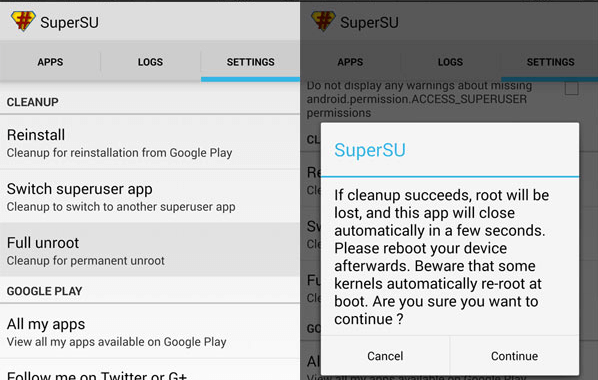
- प्ले स्टोर से ऐप डाउनलोड और इंस्टॉल करें.
- सेटिंग्स बदलने के लिए ऐप खोलें
- ऐप के सेटिंग पेज पर जाएं।
- वहां उपलब्ध पूर्ण अनरूट विकल्प को देखने के लिए नीचे स्क्रॉल करें।
- यदि आप अनरूट करना चाहते हैं, तो जारी रखें पर क्लिक करें।
- यह आपके डिवाइस को खोलना शुरू कर देगा।
- डिवाइस को अनरोट करने के बाद यह स्वचालित रूप से सभी अवांछित ऐप को सुपरर्स के साथ रीस्टार्ट और अनइंस्टॉल करेगा।
हमेशा याद रखें रूटिंग एक जटिल चीज है। अगर कुछ भी गलत तरीके से किया गया है तो डिवाइस उपयुक्त तरीके से काम नहीं कर सकता है। इन सूचीबद्ध ऐप्स के साथ अपने डिवाइस को रूट करना सुरक्षित हो सकता है या सुरक्षित नहीं है। आप इन ऐप्स का उपयोग अपने जोखिम पर करते हैं। यह सुझाव दिया जाता है कि तकनीशियन से सुरक्षा के लिए अपने उपकरणों को रूट करने के लिए कहें। अपने डिवाइस को रूट करने से पहले अपने डेटा का बैकअप लेने का सुझाव दिया जाता है।
मैं टेक कंटेंट राइटर और फुल टाइम ब्लॉगर हूं। चूंकि मुझे एंड्रॉइड और Google का डिवाइस बहुत पसंद है, इसलिए मैंने एंड्रॉइड ओएस और उनकी विशेषताओं के लिए अपना करियर शुरू किया। इसने मुझे "गेटड्रोयडिप्स" शुरू करने के लिए प्रेरित किया। मैंने मैंगलोर यूनिवर्सिटी, कर्नाटक में मास्टर ऑफ बिजनेस एडमिनिस्ट्रेशन पूरा किया है।